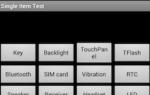Установка и настройки плагина Frigate в Google Chrome. Доступ к заблокированным ресурсам в Google Chrome с помощью бесплатного расширения friGate Frigate открывает вкладку
Сейчас для браузеров можно найти много расширений, которые предоставляют доступ к заблокированным ресурсам. Обладатели Яндекс.Браузера без особых проблем могут воспользоваться friGate — полезным дополнением, работающим только на заблокированных ресурсах.
Ни для кого не секрет, что сейчас блокировки сайтов есть не только в России. Поэтому разработчики сделали два отдельных расширения: для граждан РФ и для жителей Украины. Разницы в интерфейсе и функциях между ними никакой за исключением списка ресурсов, которые обходит приложение. Подробнее об этом мы расскажем позже, ссылки на оба дополнения вы найдете в конце статьи.
Умная работа
Пользоваться расширением фриГейт для Яндекс.Браузера очень легко. Пользователю обычно даже не нужно его настраивать — все основные функции он предоставляет в автоматическом режиме. В частности, его работа активируется только тогда, когда вы переходите на заблокированный сайт. Для России и Украины составлены отдельные списки с сайтами, которые заблокированы в этих странах, и как только вы попытаетесь перейти на один из них, friGate начнет свою работу. При переходе на любые другие адреса он временно выключится. Это обеспечит максимальную скорость под собственным IP, а также корректное определение вашего местоположения интернет-ресурсами, что важно при определении погоды, входа в интернет-магазины и др.
Списки заблокированных сайтов
Для дальнейших настроек вам понадобится перейти в настройки расширения. Для этого достаточно нажать по иконке фриГейт, что находится правее адресной строки, правой кнопкой мыши, и выбрать пункт «Настройки» .

Готовый список
Тут первым параметром вы увидите список заблокированных сайтов, вручную составленный разработчиками. Для России этот список один, для Украины другой. Зайдя в него, вы можете отключить срабатывание friGate для любого адреса, кликнув на зеленую кнопку.

После отключения она станет серой — до повторного включения расширение при переходе на него срабатывать не будет.

Персональный список
Есть возможность создать и собственный список, поскольку редактировать основной нельзя. Это необязательно будут заблокированные сервисы — поддерживается работа на любых сайтах, где есть потребность сменить персональный IP. Для этого просто введите имя списка и нажмите «Добавить список» .

Впоследствии его название можно сменить, а также удалить список, отключить/включить его.

Для добавления первого адреса кликните на название списка. Прочитайте рекомендации по правильному добавлению адреса и выберите алгоритм работы прокси.

Каждый добавленный таким образом сайт также можно редактировать, удалять и отключать/включать.

Настройки прокси
Всем своим пользователям friGate предоставляет бесплатные серверы разных стран, но вы также можете добавить и свои адреса, найденные в интернете или купленные самостоятельно. Расширение в этом случае будет выступать в роли посредника, работающего со списками сайтов, к которым будет открывать доступ.

Позволяется добавить сразу несколько адресов прокси, в том числе с поддержкой протокола SOCKS. Из минусов — нельзя вручную выбрать, какой-то один IP, дополнение будет производить это автоматически.

Дополнительная анонимность
Сайты с продвинутой защитой от пользователей с прокси могут блокировать попытки входа через публичные прокси, куда относятся адреса расширения или те, что были найдены вами в сети. В качестве обеспечения дополнительного уровня приватности воспользуйтесь пунктом «Анонимность» , изменив DNS в настройках операционной системы.

Использование прокси для TLD
TLD — домен верхнего уровня, например, .ru, .com и др. Расширение будет включаться при попытке перейти на домены.onion и другие специфические сайты. По умолчанию все они активированы в настройках.

Активация и использование панели
В настройках можно отключить панель, которая появляется в правом верхнем углу страницы тогда, когда осуществляется переход на заблокированный сайт. Она не очень удобная, поскольку ее нельзя сдвинуть в другое место, из-за чего некоторые элементы страницы на этом месте становятся некликабельны. Однако иногда она оказывается полезной.

Нажатием на флаг страны меняется предоставленный прокси — каждый раз будет выдаваться IP другой страны в рамках ограниченного количества адресов.

Доступно уменьшение панели кликом на кнопку со стрелкой, что находится под флагом. Она уменьшится, но ее не составит труда в любой момент развернуть этой же кнопкой.

Достоинства
- Собственный список заблокированных сайтов;
- Создание и гибкое управление персональным списком;
- Активация работы прокси только на заблокированных или добавленных вручную адресах;
- Использование собственных proxy-адресов;
- Бесплатный список прокси разных стран;
- Русифицированный интерфейс дополнения, в том числе настроек.
Недостатки
- Некоторые серверы часто работают медленно;
- Иногда прокси конкретной страны становится недоступным при переключении.
ФриГейт — удобное и часто функционирующее без дополнительных настроек дополнение. Благодаря его выборочной активации скорость загрузки большинства сайтов остается прежней, не изменяется информация и о местоположении пользователя.На официальном сайте будет предложено скачать дополнение версии 2 или 3, а также версию для жителей Украины с персональным список заблокированных сайтов. Несмотря на то, что сайт определяет Яндекс.Браузер как Гугл Хром, инсталляция произойдет без каких-либо проблем.
Предназначено для подмены IP адресов пользовательского персонального компьютера на адреса серверов, расположенных в разных странах, для возможности посещать заблокированные интернет ресурсы. В большинстве случаев такой «фокус» провести можно успешно, но иногда могут возникнуть проблемы и сайты так и остаются заблокированы. Приложение FriGate – это программа, написанная людьми. В программах могут случаться ошибки, из-за которых приложение даёт сбои.
Причины, по которым не работает ФриГейт на Мозиле
Кратковременные сбои могут случаться из-за перегрузки на Proxy-серверах разработчиков программного обеспечения для обхода запретов ан посещение заблокированных интернет порталов. В таком случаи пользователю стоит запастись терпением и подождать или попробовать поменять сервер в настройках приложения. Если же причина не в этом, можно попробовать переустановить разрешение.
Есть вариант, когда приложение не причём, так как некоторые сайты очень надёжно заблокированы, что даже расширению FriGate «не по зубам» обойти ограничения в доступе. Тут уж надо либо смириться, либо попробовать иной инструмент.
Самая распространённая причина, по которой расширение не функционирует, связанная с новыми версиями браузера Mozilla Firefox. И заключается в том, что разработчики «Сторожевого корабля» постепенно уходят от технической поддержки для продвинутой поисковой системы Файерфокс. В обновлённых версиях FriGate для Firefox перестал работать именно из-за того, что, по мнению специалистов, своевременные обновления для расширения ФриГейт и поддержка в целом основывается по популярности интернет обозревателей по миру. Браузер теряет свою популярность в мировом масштабе с каждым месяцем по одному проценту. Стабильность работы падает, количество ошибок и багов увеличивается. Разработчики FriGate предрекают недолгое существование браузера Mozilla Firefox и не хотят вкладывать ресурсы в разработку разрешений для этого поисковика. Всем фанатам «огненной лисы» рекомендуют пересмотреть свои предпочтения и перейти на браузер Google Chrome.

Всё чаще пользователи желают защитить свои данные в интернете, один из лучших способов остаться инкогнито – воспользоваться анонимайзером. Расширение friGate для Яндекс браузера помогает обходить блокировку сайтов, защищает от оставления следов в сети и предотвращает вычисление собственного месторасположения. Сегодня есть много подобных плагинов: Hola, ZenMate, Browsec, но разработчики уверяют, что friGate – является более продвинутым аналогом перечисленных сервисов. Насколько верно заявление, нам предстоит выяснить в статье.
Популярность приложения обусловлена востребованностью всех функций:
- Шифрование. Во время передачи данных между клиентом (нашим браузером) и серверной частью происходит шифрование данных. Даже в случае перехвата каких-либо пакетов злоумышленниками, они не смогут получить доступ к данным;
- Поддерживает гибкие настройки. Плагин поставляется в 2 основных вариантах: friGate CDN для Яндекс браузера подходит для пользователей с минимальными требованиями, а friGate3 Proxy Helper предназначается для уверенных пользователей. В расширенной версии можно управлять подключением: изменять IP, страну доступа;
- Возможность менять IP-адрес. Эта способность полезна для скрытия настоящего адреса, через расширение можно зайти на заблокированный сайт или ресурс. Конечный ресурс будет получать лишь адрес прокси, по которому ничего конкретного определить не сможет;
- Повышение скорости загрузки страниц. При расположении прокси сервера неподалёку от пользователя (относительно) удаётся ускорить интернет. Для повышения скорости используется предзагрузка данных и их сжатие на сервере, так удаётся снизить объём передаваемых данных;
- Открытие доступа к любому сайту. Пользоваться частью сайтов можно исключительно в определённом регионе, но с помощью прокси разблокировка доступа становится лёгкой задачей.
Преимущества и недостатки расширения friGate
Преимущества:
- Настройка для каждого сайта. Можно легко устанавливать перенаправление данных в конкретную страну. При смене вкладки аддон самостоятельно подстраивается под ресурс, изменяя параметры доступа;
- Разработчики friGate для Яндекс браузера пошли путём предоставления выделенных серверов для прокси. VDS-сервера обеспечивают высокую скорость соединения и предотвращают утечки данных;
- Возможность разблокировки любого ресурса;
- Защита от отслеживания.
Чем отличается VPN friGate CDN для Яндекс браузера от friGate3
Есть несколько ключевых отличий:
- Списки сайтов. В Light версии (CDN) уже загружен стандартный список, а в версии для продвинутых пользователей приходится составлять перечень самостоятельно. Ручная настройка обеспечивает более гибкую персонализацию, но приводит к трате времени;
- Лёгкость использования. CDN расширение готово к работе, для включения плагина friGate для Yandex браузера достаточно нажать на ярлык. ФриГейт3 требует предварительной подготовки, но затем включается в 2 клика, практически также просто как облегчённая версия;
- Управление через всплывающее окно. После клика на иконку в лайт режиме расширение только включается или выключается. В расширенной версии есть возможность изменять настройки: для каких сайтов будет использоваться прокси, история использования дополнения. Для продвинутых пользователей будет полезна возможность просмотра всех ресурсов, к которым обращается сайт во время загрузки, список разворачивается нажатием крестика возле названия.
Как установить дополнение friGate Light для Yandex browser
Процесс установки не отличается от остальных плагинов с магазина Google:

FriGate также подходит для Яндекс браузера на Андроид. Устанавливается и используется на платформе Android подобным образом, как и на ПК.
Установка на мобильный телефон:

Чтобы проверить наличие плагина стоит нажать на вертикальное троеточие снизу страницы, затем на «Дополнения» и найти пункт friGate.
Что особенного в friGate для Яндекс браузера для Украины
По сути единственное отличие friGate ua для Яндекс браузера сводится к специально составленному списку для указанного региона. В стране заблокирован доступ к многим сайтам с корнями из России: Yandex, Mail, VK, Kinopoisk, Kaspersky и т. д. В плагине сразу установлены параметры доступа для перечисленных и других ресурсов.
Аддон создали из-за сложности настройки расширения под украинский регион. Сайты получают контент с различных источников, что приводит к необходимости длительного отслеживания всех заблокированных адресов и добавления их в расширение. В противном случае часть функций не будет работать, например, в ВК не отображаются фотографии, а игры дают сбои при загрузке.
Как настроить фриГейт для Яндекс обозревателя
Добавление в список
Ключевая и самая важная настройка в аддоне – составление списка. Установить настройки придётся при добавлении в браузер friGate3 или при желании внести изменения в стандартный список.
Принцип получения доступа к спискам несколько отличается, так в Light версии:

Подобным методом можно настроить и другие сайты, добавляя или удаляя их из списка.
Во фриГейт3 персонализация несколько отличается:

Дополнительно можно устанавливать предпочтительную страну, прокси которой будет использоваться, после имени домена устанавливаем пробел и в квадратных скобочках пишем домен, например, , , , конечный вид строки — *.telegram.org .
Остальные настройки фриГейт Лайт
В CDN версии можно установить настройки иного характера:

Если планируется использование функции «анонимность», разработчики настоятельно рекомендуют применять общедоступные DNS-сервера. Чтобы установить DNS-адрес, придётся немного изменить настройки подключения.
Замена DNS:

Другие параметры friGate3
Что касается персонализации фриГейт3, здесь навигация несколько отличается, но функции остаются подобными:

Почему friGate не работает в Яндекс браузере
Практически всегда плагин перестаёт работать по причине неправильно установленных настроек или непонимания принципов взаимодействия с расширением.
Потенциальные проблемы пользователей:
- Не работает на конкретном сайте. Скорее всего ресурс не добавлен в список, поэтому дополнение не активируется. Как добавить в список сайт мы уже рассматривали (см.выше);
- Веб-ресурс загружается, но часть функций не работает. Преимущественно не включается проигрыватель, вместо картинок появляются ошибки, анимации отключены. Чтобы наладить работу ресурса, нужно добавить в список сайт с его поддоменами, выглядит это так: *.mail.ru , при такой записи плагин активируется при обращении ко всем адресам типа: game.mail.ru, news.mail.ru и подобные. Иногда во время загрузки страницы сайты получают данные с других источников, их также следует добавить в список таким образом (на примере friGate3):


Весьма редко проблема находится в программном сбое, тогда лучше переустановить плагин.
Аналоги расширения friGate
Ближайший аналог friGate для Яндекс браузера – это ВПН Hola. Она работает по подобному принципу, автоматически определяет подходящую страну, поддерживает установку прокси для каждой вкладки. Её достоинством является простота настройки. ФриГейт обеспечивает высокую скорость работы, несколько превосходит показатели Hola. Данный аналог полезен для подключения к прокси стран, которых нет в списке friGate. Хола более популярна и имеет развитую сеть прокси-серверов по всему миру, для специфических нужд лучше использовать её.
Есть и другие альтернативные программы для VPN-подключения: Browsec, DotVPN, ZenMate и т. д., но они работают не на всех ресурсах.
Сегодня расширение friGate для Яндекс браузера стало достойной альтернативой популярным VPN-ресурсам. В нём есть всё необходимое для хорошего прокси плагина: высокая скорость, простая настройка, доступность, приятный графический интерфейс. С помощью аддона можно легко зайти на любой сайт или сохранить конфиденциальность в сети.
Только нацелишься на какой-нибудь интересный сайтик, и нате вам “Заблокировано”. Разумеется, исключительно из заботы о вас. Или из-за санкций. Или у вас на работе очень строгий начальник. Или из-за того, что кое-каким структурам заняться нечем (и последнее с каждым днем кажется все более вероятным).
К счастью, это не повод рвать волосы на голове себе или ближнему своему, как, впрочем, и покидать немедленно запрещенный сайт. Можно просто запустить одно из многочисленных нынче приложений, которое надежно зашифрует ваше местонахождение и откроет доступ к вожделенной информации.
Отличным решением является friGate CDN. Это расширение для браузеров, позволяющее быстро и безболезненно обходить блокировку. Теперь вы безопасно и анонимно сможете посещать любые сайты. Работает это и на региональные блокировки, и при борьбе с “беспределом” местных сисадминов. Если на работе вам вдруг заблокировали социальные сети, friGate CDN также с радостью поможет вам.
Ключевые особенности
Все гениальное просто. FriGate CDN оценивает скорость доступа к сайту. При обнаружении проблемы (скорость слишком низкая или вовсе равна нулю), расширение подключает один из своих CDN-узлов и уже через него перенаправляет доступ. Узлы “раскиданы” по разным странам, а значит, уличить вас в посиделках на сторонних ресурсах практически нереально.
Кстати, расширение лишено болезни многих ВПН-ок, которые “съедают” часть скорости. Прогон всего трафика по протоколу HTTP/2, что помогает существенно ускорить загрузку.
Просто установите FriGate CDN на свой браузер, и вам больше не придется волноваться из-за того, что какой-нибудь сайт может быть недоступен.
Плюсы и минусы расширения
- Минимальное потребление системных ресурсов.
- Возможность обойти блокировку сайтов.
- Анонимизирует работу в сети.
Пока не найдены.
С какими браузерами совместимо
Работает с браузерами на движке Blink (Chrome, Opera и т.д.) и Gecko (Mozilla Firefox и его многочисленные “братишки”).
friGate для Google Chrome
Скачать friGate для Гугл Хром
friGate для Mozilla Firefox

В связи с повышенной активностью Роскомнадзора, в последний год в Российской Федерации оказались заблокированными множество сайтов с фильмами, аудиозаписями, книгами, и условно запрещенным содержимым.
Для обхождения таких блокировок используются различные приложения или , к каковым и относится Frigate.
Что делать, если утилита для браузера перестала работать, и как восстановить его функциональность.
Оно устанавливается на компьютеры для обхождения блокировки различных сайтов.
Какие сайты могут быть заблокированы?
1 По распоряжению Роскомнадзора блокируются многие сайты , содержащие информацию, запрещенную для детей, но не имеющие соответствующего предупреждения;
2 Видеотеки, аудиотеки и другие ресурсы , представляющие для ознакомления материалы, являющиеся интеллектуальной собственностью, и чьи владельцы не подтвердили наличие ку них соответствующего разрешения от создателей или владельцев этой интеллектуальной собственности;
3 Часто провайдеры сами блокируют даже те сайты , которые еще не были на законных основаниях, на всякий случай.
Когда пользователь пытается перейти на такой сайт при своих стандартных настройках браузера, он видит только страницу с текстовой информацией о том, что данный ресурс был заблокирован на тех или иных основаниях.
Но если на браузер установлено соответствующее специальное расширение, и оно активировано, то сайт отображается нормально.
То есть так, как оно отображается в других станах, так как подобные блокировки на основании российского законодательства действуют только на территории РФ.
Как работает?
И именно на этом факте и основан принцип работы данного расширения.
При этом, в отличии от анонимайзера, данное приложение имеет фактическую информацию пользователя и передает ее алгоритмам сайта для подсчета статистики.
Почему же такое может происходить?
- Сайт не внесен в списки расширения , потому не рассматривается им как заблокированный;
- Отключены сервера , через которые работает расширение, например, в результате перегрузки или хакерских атак;
- Расширение неправильно установилось , неправильно настроено и т. п. (если оно впервые было скачано и ранее не работало на данном браузере);
- На сайте установлена специфическая блокировка, которая не позволяет расширению ее обходить.
Некоторые из этих проблем пользователь может устранить самостоятельно, другие же такому простому устранению не поддаются.
Например, в случае атаки на сервера пользователь не может сделать ничего.
Единственное, что ему остается – подождать до тех пор, пока неполадка не будет устранена.

При неправильной установке
Исправить проблемы с совместимостью расширения и браузера можно попробовать следующим способами:
- Перезапустить браузер;
- Если это не помогло, то отключите расширение;
- Теперь выключите браузер;
- После этого снова запустите браузер и включите расширение;
- Если и после этого расширение не стало работать, то попытайтесь запустить его в другом браузере, так как возможно, что данная версия или данный с расширением не совместимы.

Однако данный метод применим, только если расширение не работает разово и не открывает вообще никакие заблокированные сайты.
А также в случае, когда оно не работает сразу с момента установки.
Если же не открывается какой-либо конкретный сайт, то устранить неполадку будет сложнее.
При защите от расширения
Как говорилось выше, некоторые сайты имеют такую систему блокировки, которую невозможно обойти при стандартных настройках приложения.
Это такие системы, когда блокировка происходит на уровне провайдера, и обойти ее простым прокси не удается. Что же делать в этом случае?
При таких обстоятельствах необходимо , то есть использовать режим анонимности в приложении.
Для этого следуйте алгоритму:
1 Пройдите по пути Панель управления > Сеть и Интернет > Сетевые подключения ;
2 Выберите свой тип подключения и нажмите на него левой клавишей;
3 В выпавшем меню перейдите на пункт Свойства ;

4 Найдите в открывшемся меню пункт IP версии 4 ;

5 Нажмите на него , а затем на кнопку свойства, расположенную справа, под окном;
6 Откроется окно настроек , где вам нужно установить маркер в чекбокс рядом со фразой «Использовать следующие DNS-адреса для подключения» ;

8 Нажмите кнопку ОК .
В браузере откройте настройки расширения и установите анонимность в соответствующем блоке меню.